SolidWorks贴图工作流:如何高效地使用贴图工具(提高生产力的技巧)
发布时间: 2024-12-23 10:24:53 阅读量: 5 订阅数: 9 


solidworks外观贴图功能操作说明
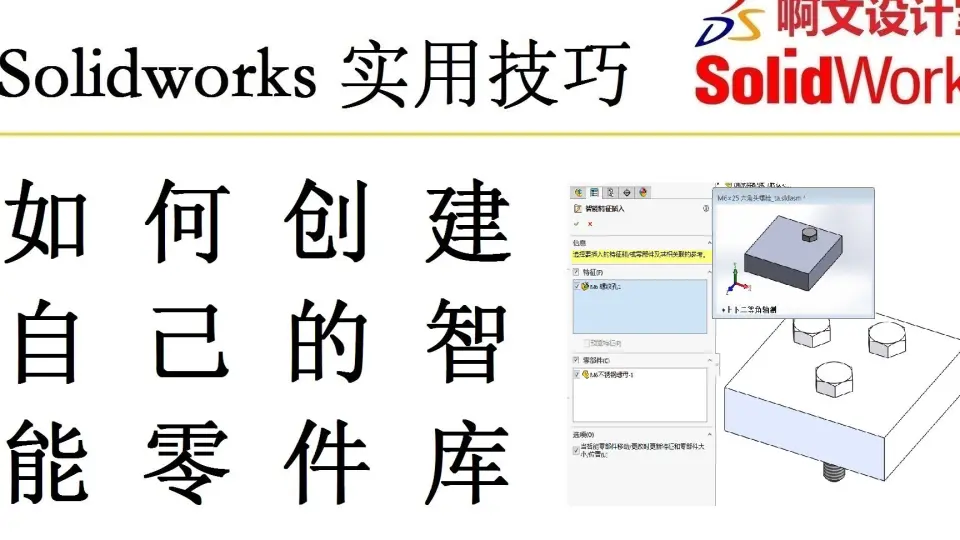
# 摘要
本文全面介绍了SolidWorks贴图工具的基础理论和实际应用技巧。首先概述了贴图工具的基本概念、分类和理论基础,进而探讨了坐标系统和映射原理,以及如何评估和优化贴图效果。随后,文章深入阐述了SolidWorks贴图工具的实操技巧,包括环境和材质贴图的设置、高级应用以及工作流集成和自动化。案例研究部分提供了提升贴图效率的实践案例,分享了不同项目中贴图工具的运用和问题解决方法。最后,文章展望了贴图技术的未来趋势,探讨了行业期待的优化工具和用户界面改进,以及高级功能的探索与实践。
# 关键字
SolidWorks;贴图工具;坐标系统;映射原理;优化策略;工作流集成;自动化流程;效率提升;实践案例;未来趋势
参考资源链接:[SolidWorks外观贴图教程:赋予零件金属质感](https://wenku.csdn.net/doc/2cwpqeww50?spm=1055.2635.3001.10343)
# 1. SolidWorks贴图工具概述
SolidWorks作为一款流行的3D CAD设计软件,其贴图工具为工程师和设计师提供了将纹理和图案应用到3D模型上的强大功能。从简单的材质应用到复杂的视觉效果,贴图工具都能够满足用户的需求,提高设计的真实感和美观度。此外,通过高级功能,如环境映射和贴图效果优化,用户能够控制材质外观,并在渲染过程中实现高质量的视觉输出。本章将为读者提供对SolidWorks贴图工具的基础性介绍,为后续章节的学习打下坚实的基础。
# 2. 贴图工具的理论基础
## 2.1 贴图工具的定义和分类
### 2.1.1 贴图技术的基本概念
贴图技术是一种在三维模型表面应用二维图像的方法,以便赋予模型以视觉细节。通过模拟纹理和图案,它可以提高模型的真实感和视觉吸引力。贴图技术通过贴图坐标将图像贴附到三维模型上,使得渲染后的模型能够展示出如同真实物体表面的复杂质感和颜色变化。
贴图技术广泛应用于图形设计、游戏开发、电影特效以及产品设计等领域。在SolidWorks等CAD软件中,贴图工具可以应用于对零件和装配体进行材质贴图,以提高设计的视觉表现力和仿真效果。
### 2.1.2 常见贴图工具及其特点
在众多贴图工具中,主要可以分为以下几类:
- 纹理贴图工具:这类工具主要针对模型表面的纹理细节进行操作,如位图纹理、程序纹理等。
- 环境贴图工具:环境贴图用于模拟模型与周围环境的交互,如反射、折射、阴影等效果。
- 材质贴图工具:通过材质贴图可以赋予模型不同的材质属性,如金属感、玻璃透明度、布料柔软度等。
不同贴图工具有不同的特点,例如:某些工具可能专门针对高动态范围图像(HDR)提供优化,而另一些工具可能提供即时的视口渲染效果。在选择合适的贴图工具时,需要考虑工具的可用性、兼容性、易用性以及最终输出的质量。
## 2.2 贴图工作的坐标系统和映射原理
### 2.2.1 坐标系统的基本介绍
贴图坐标的设置对于贴图效果至关重要。常见的坐标系统包括UV坐标、ST坐标和XYZ坐标等。其中:
- UV坐标:在三维模型中,UV坐标系指的是用于贴图的二维坐标系统。U和V代表了贴图平面的水平和垂直方向,每个点对应的值表示贴图中特定像素的位置。
- ST坐标:ST坐标系统与UV类似,但在不同的三维建模软件中可能会有所差异。
- XYZ坐标:通常用于模型的几何定义,但也可以用于表示贴图空间的位置。
坐标系统的选择依赖于模型的复杂度和所需的贴图效果。例如,对于平面贴图,UV坐标足以满足需求;对于复杂的曲面贴图,可能需要更加精细的坐标系统控制。
### 2.2.2 映射原理与贴图流程
映射原理是贴图过程中的核心,指的是如何将二维图像映射到三维模型上的过程。这个过程通常遵循以下步骤:
1. **贴图创建和编辑**:创建或导入所需的贴图资源,如纹理图片。
2. **贴图坐标定义**:为模型定义合适的贴图坐标系统。
3. **贴图应用**:将贴图资源通过映射关系应用到模型的表面上。
4. **贴图调整**:根据需要调整贴图参数,如重复次数、倾斜度、旋转角度等。
5. **贴图渲染**:进行模型渲染,查看最终效果,并根据需要进行迭代优化。
在这个过程中,不同的贴图工具可能提供不同的调整选项和优化手段,如多通道贴图、法线贴图、置换贴图等,以适应不同的需求。
## 2.3 贴图效果的评估和优化
### 2.3.1 贴图质量的评估标准
评估贴图效果的标准通常从以下几个方面进行:
- 真实性:贴图是否能够真实地反映材质的特征。
- 细节丰富度:贴图中包含的细节是否足够丰富。
- 运行效率:贴图在渲染过程中的速度和资源占用。
- 兼容性:贴图是否与模型的其他属性(如光影效果)良好兼容。
为了满足这些标准,贴图制作时需要考虑的因素包括贴图分辨率、颜色深度、贴图类型(如漫反射贴图、高光贴图、法线贴图等)。
### 2.3.2 优化贴图的策略和技巧
优化贴图以提高性能和视觉效果可以采取以下策略:
- **分辨率优化**:对于不需要高细节的区域,使用低分辨率的贴图,以减少渲染负担。
- **多级细节(LOD)技术**:创建不同细节级别的贴图,根据相机距离选择合适的贴图进行渲染。
- **贴图压缩**:对贴图进行压缩,以减少文件大小,同时保持视觉效果。
- **遮挡剔除**:通过算法剔除模型中被其他模型遮挡的贴图区域,减少不必要的渲染计算。
在实际操作中,开发者可能会结合各种工具和技术来实现贴图的优化。例如,使用专业的图像处理软件来调整和优化纹理,或者利用游戏引擎内置的贴图管理工具来实现LOD技术的自动化应用。
在贴图工具的选择和应用过程中,合理利用这些评估标准和优化策略,能够确保贴图效果满足项目需求,同时提高工作效率。
# 3. SolidWorks贴图工具的实操技巧
## 3.1 环境和材质贴图的设置
### 3.1.1 创建和编辑环境贴图
在3D模型设计中,环境贴图是一种能够增强场景真实感的重要工具。在SolidWorks中,环境贴图通常指的是背景图或者全景图,它们可以用来模拟模型周围的环境,从而为模型渲染提供更加真实的视觉效果。创建环境贴图一般涉及以下步骤:
1. **准备贴图素材**:首先,需要准备一张高清的全景背景图,这张图通常需要具备360度视角,以便完整地覆盖3D场景的背景。
2. **导入贴图素材**:在SolidWorks中打开你的模型,然后进入“视图”菜单,选择“背景图片”命令。在弹出的对话框中选择你的全景图文件,并导入到环境中。
3. **调整贴图位置和角度**:导入后,你可以通过拖动、缩放等方式调整图片,确保它与你的模型在视觉上匹配。例如,如果模型处于室内,背景贴图应该反映出室内的样子。
4. **编辑透明度和融合**:为了使背景
0
0





